Kada su u pitanju Android tableti, teško je tvrditi da je Samsungova serija Galaxy Tab S8 najbolja. Ne samo da možete sjediti i uživati u prekrasnim zaslonima, već Samsung DeX otključava pravo iskustvo poput prijenosnog računala koje pokreće Android. Posljednjih godina vidjeli smo kako se Samsung i Microsoft također udružuju kako bi pružili kohezivnije iskustvo za Windows korisnike, a taj se trend nastavlja s Galaxy Tab S8. Ako vam je potreban dodatni zaslon, konačno možete pretvoriti svoj tablet u sekundarni monitor uz pomoć Second Screena.
Kako koristiti Galaxy Tab S8 kao drugi zaslon sa sustavom Windows
Prije Galaxy Tab S8, možete koristiti rješenja trećih strana kao što je Super Display ili Microsoftova ugrađena značajka "Projekcija". Međutim, oni nisu uvijek pouzdani. S najnovijim Galaxy tabletima koji će biti objavljeni, tu je i nova aplikacija koju je Samsung objavio u Microsoft Storeu kako bi integracija s vašim Windows računalom bila još besprijekornija.
Kako biste započeli s vašim Tab S8 i Windows računalom, postoji nekoliko zahtjeva:
- Windows računalo s v2004 ili novijim
- Galaxy Tab S8, S8+, S8 Ultra, S7, S7+ ili S7 FE
- Aplikacija Samsung Second Screen
Pod uvjetom da imate sve što vam je potrebno, zaronimo u to kako možete koristiti svoj Galaxy Tab S8 s drugim zaslonom za Windows.
1. Otvori Drugi ekran aplikaciju na vašem računalu sa sustavom Windows.
2. Prijeđite prstom prema dolje dvaput na početnom zaslonu vašeg Galaxy Tab S8 kako biste otkrili ploču Brze postavke.
3. Prijeđite prstom udesno da biste otkrili drugu stranicu brzih postavki.
4. Dodirnite Drugi ekran ikona.


5. Odaberite bilo koje Crtanje/Igranje (brži odgovor) ili Videozapis (glađa reprodukcija) s popisa opcija.
6. Na računalu sa sustavom Windows, odaberite ime vašeg tableta.

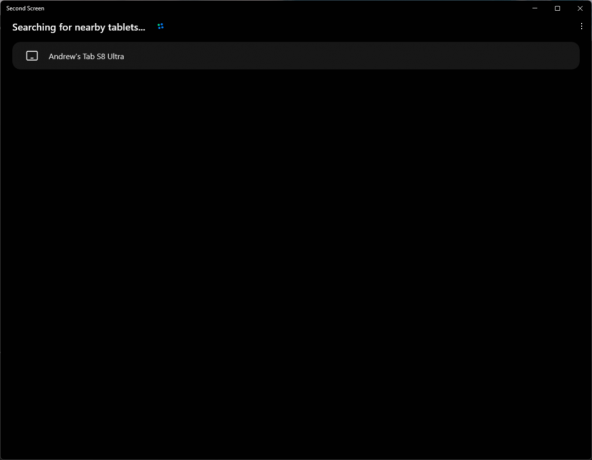
U savršenom svijetu, to bi bio kraj ovog vodiča, a vi ćete imati savršen sekundarni monitor za korištenje sa svojim Windows računalom. Međutim, možete naići na situaciju u kojoj postoje crne trake koje se nalaze na vrhu i dnu zaslona vašeg tableta. To se može popraviti, ali prvo ćete se morati petljati s aplikacijom Second Screen u sustavu Windows.
U aplikaciji Second Screen primijetit ćete da su dostupne tri različite opcije:
- Lijevana ploča - Idite na ploču Cast da biste omogućili unos dodirom ili S Pen na svom tabletu.
- Projektna ploča - Idite na ploču Projekt kako biste promijenili način prikaza.
- Postavke zaslona - Idite na postavke zaslona kako biste promijenili omjer slike svog tableta kako bi ispunio cijeli zaslon.

Kao što ste do sada mogli pogoditi, htjet ćete skočiti u postavke zaslona na računalu sa sustavom Windows kako biste se riješili tih crnih traka. Klikom na taj gumb otvorit će se postavke zaslona za vaše računalo, a uključuje i Galaxy Tab S8.
1. Odaberite svoj tablet obris prikaza na vrhu stranice. To se može identificirati pritiskom na Identificirati gumb u donjem desnom kutu.
2. S odabirom tableta pomičite se prema dolje dok ne dođete do Mjerilo i raspored odjeljak.
3. Kliknite padajući izbornik pored Razlučivost zaslona.
4. Odaberite 1920 x 1200.
5. Kada se to od vas zatraži, kliknite Zadrži promjene dugme.

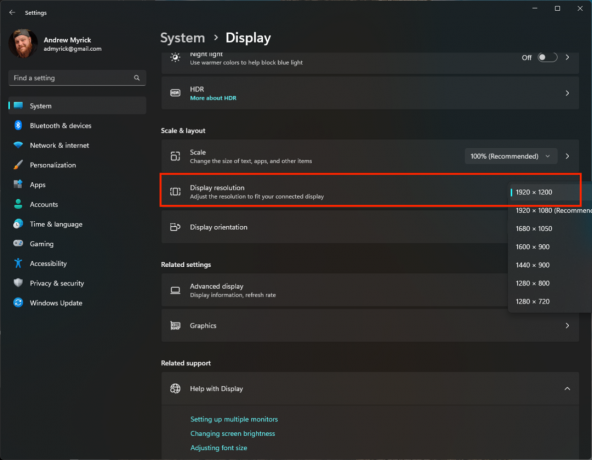
Nakon jednog trenutka, zaslon na vašem Galaxy Tab S8 će se promijeniti, a crne trake će biti uklonjene. U slučaju da vam to ne uspije, možete se igrati s različitim dostupnim opcijama dok se ne odabere prava razlučivost na temelju vašeg uređaja.
Pretvorite svoju postavu sustava Windows u elektranu produktivnosti
Dok obožavatelji Applea imaju taj luksuz Prikolica s iPadom i macOS računala, ovo je najbliže što možemo dobiti na Android i Windows strani stvari. Mogućnost pretvaranja vašeg Galaxy Tab S8 u sekundarni zaslon za vaše prijenosno računalo može pomoći u povećanju vaše produktivnosti.
Ništa nije bolje od mogućnosti da imate više prostora na zaslonu kada pokušavate obaviti posao na različitim uređajima. I što je najbolje od svega, to samo pokazuje da postoji mnogo razloga zašto čak i najbolji Android tableti još uvijek su vrlo korisni, čak i ako podrška za Android aplikacije još uvijek nije tu.

Samsung Galaxy Tab S8
I dalje najbolji
Samsungova najnovija serija vodećih tableta nudi mnogo više od mogućnosti da imate nevjerojatan uređaj za potrošnju medija. Od dodatnih značajki kao što su DeX Mode i sada Second Screen, linija Tab S8 može transformirati način na koji radite, s bilo kojeg mjesta.
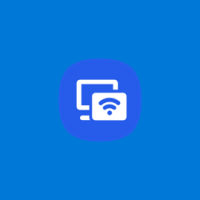
Aplikacija koju trebate
U prošlim godinama Windows je nudio ugrađenu metodu za one koji su htjeli koristiti tablet kao dodatni zaslon. Ali Samsungova nova aplikacija Second Screen nudi mnogo bolju pouzdanost i fleksibilnost pri korištenju Galaxy Tab S8 sa sustavom Windows.
Preuzmi sa: Microsoft Store
